Win7电脑声音不正常怎么调整?设置步骤是什么?
24
2025-03-15
在使用Win7电脑的过程中,我们时常会遇到程序打不开或者无响应的问题,这给我们的工作、学习和生活带来了不便。如何解决这个问题呢?本文将为您提供Win7电脑程序打不开的解决方案,帮助您从根本上解决此类问题。
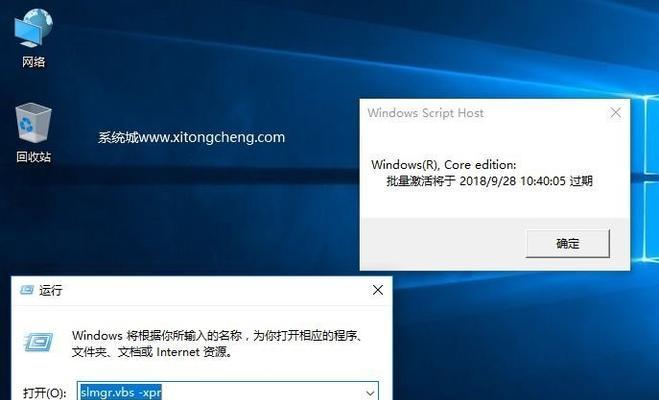
Win7电脑程序无响应是怎么回事?
在使用Win7电脑过程中,我们经常会遇到程序无响应的情况。通常这是由于电脑内存或CPU资源不足导致的。当我们同时运行多个程序时,内存与CPU资源被分配给多个程序,就会导致某些程序无法正常响应。
Win7电脑程序无响应的原因有哪些?
除了内存与CPU资源不足之外,还有其他一些原因导致Win7电脑程序无响应。程序与其他软件或驱动冲突,软件或系统故障等等。

Win7电脑程序打不开怎么办?
对于Win7电脑程序打不开的问题,我们需要首先确认程序是否已经正确安装。如果程序已经正确安装,但是仍然无法打开,那么我们需要排除其他问题。下面将为您介绍一些常见的解决方案。
检查软件更新
如果您的Win7电脑程序无响应,首先需要检查软件是否有更新。很多软件发布的新版本都会修复一些已知问题,同时增强软件的稳定性和兼容性。如果您的软件版本过旧,建议您尝试升级至最新版本。
关闭其他程序
如果您同时运行多个程序,建议您关闭一些程序以释放内存与CPU资源。关闭不必要的程序可以提高系统的响应速度,并且避免多个程序同时占用系统资源导致无响应。
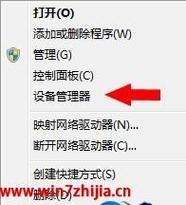
清理磁盘
当Win7电脑的磁盘空间过低时,也可能会导致程序无法打开。及时清理磁盘是保证系统稳定运行的重要措施之一。可以使用Windows自带的磁盘清理工具或者第三方磁盘清理软件进行清理。
清理注册表
Win7电脑的注册表是系统运行的重要组成部分,如果注册表中存在无效或者错误的条目,也可能会导致程序无法打开。及时清理注册表也是保证系统稳定运行的重要措施之一。可以使用第三方注册表清理软件进行清理。
卸载无用程序
如果Win7电脑上存在一些不常用或者无用的程序,建议您及时卸载这些程序。这些程序不仅会占用系统资源,还会增加系统的负担,从而导致程序无法正常打开。
关闭杀毒软件
有些杀毒软件可能会导致程序无法打开。如果您的Win7电脑上安装了杀毒软件,并且遇到程序无法打开的问题,建议您暂时关闭杀毒软件,然后再尝试打开程序。
更新或卸载驱动程序
Win7电脑程序无响应也可能是由于驱动程序过时或者损坏导致的。建议您及时更新驱动程序或者卸载损坏的驱动程序,以确保系统正常运行。
检查硬件故障
如果Win7电脑程序无响应问题一直存在,建议您检查硬件是否存在故障。内存、硬盘等硬件出现故障也会导致程序无法打开。建议您尽早维修或更换故障硬件。
重装系统
如果上述解决方案无法解决问题,您可以考虑重装Win7系统。重新安装系统可以清除系统中的错误和损坏的文件,从而提高系统的稳定性和可靠性。
备份数据
在重新安装Win7系统之前,需要备份您的重要数据。因为重新安装系统会清除系统所有数据,如果没有备份,您的重要数据将会丢失。
重装系统步骤
重装Win7系统步骤如下:
1.准备一个Win7安装盘
2.将安装盘插入电脑,重启电脑并按照提示进入Win7安装界面
3.选择“自定义(高级)”安装模式
4.选择需要安装的磁盘分区以及其他相关配置
5.等待安装完成并进行系统设置
Win7电脑程序无响应或者打不开是一个很常见的问题,但是通过上述解决方案,可以轻松解决这个问题。如果您遇到程序无响应或者打不开的问题,可以先尝试以上的解决方案,如果问题仍然存在,可以考虑重装Win7系统。
版权声明:本文内容由互联网用户自发贡献,该文观点仅代表作者本人。本站仅提供信息存储空间服务,不拥有所有权,不承担相关法律责任。如发现本站有涉嫌抄袭侵权/违法违规的内容, 请发送邮件至 3561739510@qq.com 举报,一经查实,本站将立刻删除。